Питање
Проблем: Како поправити грешку ДРИВЕР_ПНП_ВАТЦХДОГ у оперативном систему Виндовс?
Здраво. Добијам грешку ДРИВЕР_ПНП_ВАТЦХДОГ у Виндовс-у када покушавам да инсталирам ажурирање ОС-а. Плави екран смрти се појављује током поновног покретања. Успео сам да поново покренем машину нормално након тога, али ажурирање не успева. Не могу сада да инсталирам надоградњу и плашим се покушаја поново због БСОД-а. Можете ли чак објаснити проблем или предложити решење?
Решен одговор
Грешка ДРИВЕР_ПНП_ВАТЦХДОГ у Виндовс-у је Плави екран смрти[1] проблем који може да уплаши људе због чињенице да је то велики проблем рачунара. Проблем се наводно јавља приликом надоградње оперативног система или ажурирања Виндовс 10 на Виндовс 11, на пример.
[2]Конкретна шифра грешке указује да је управљачки програм који је потребан онај који је покренуо неуспех процеса. Ова БСОД грешка може бити критична и довести до губитка података, али ако успете да нормално покренете машину, морате да реагујете и одмах покушате да решите основни узрок проблема. Превиђено питање може довести до више проблема и стварне штете.
Разлози за овај проблем могу укључивати погрешна подешавања САТА контролера. Ова подешавања у БИОС-у имају различите режиме и погрешно конфигурисан режим може да изазове неуспех процеса као што је надоградња. Злонамерних програма[3] и проблеми са решењима против малвера такође могу изазвати ове проблеме. Познато је да инфекције оштећују драјвере, друге системске датотеке и узрокују ове грешке са услугама и процесима.
Проблеми са заштитним зидом или АВ решењем могу довести до блокирања неких компоненти и активности система. Неисправни драјвери уопште и они оштећени или оштећени делови могу изазвати трајне проблеме. Ако не ажурирате те драјвере или не инсталирате оне који нису потребни, можете наићи на разне проблеме осим БСОД-а и грешке ДРИВЕР_ПНП_ВАТЦХДОГ.
Међутим, постоје начини за решавање ових проблема са застарелим драјверима уређаја, проблемима са РАМ меморијом, неисправним или оштећеним датотекама у систему. Можете покренути алат као РеимагеМац машина за прање веша Кс9 и пронађите све делове који имају проблеме који се могу аутоматски поправити. Ажурирање системских датотека је кључно за поправљање система и нормално функционисање тих потребних процеса.
Исправно покренуте системске услуге су кључне компоненте оперативног система, а надоградња се не може покренути ако тако нешто не успе. Дакле, исправљање грешке ДРИВЕР_ПНП_ВАТЦХДОГ у Виндовс-у захтева поправку свих системских делова потребних за ажурирање. Пратите кораке да бисте пронашли најбољу опцију за вас.
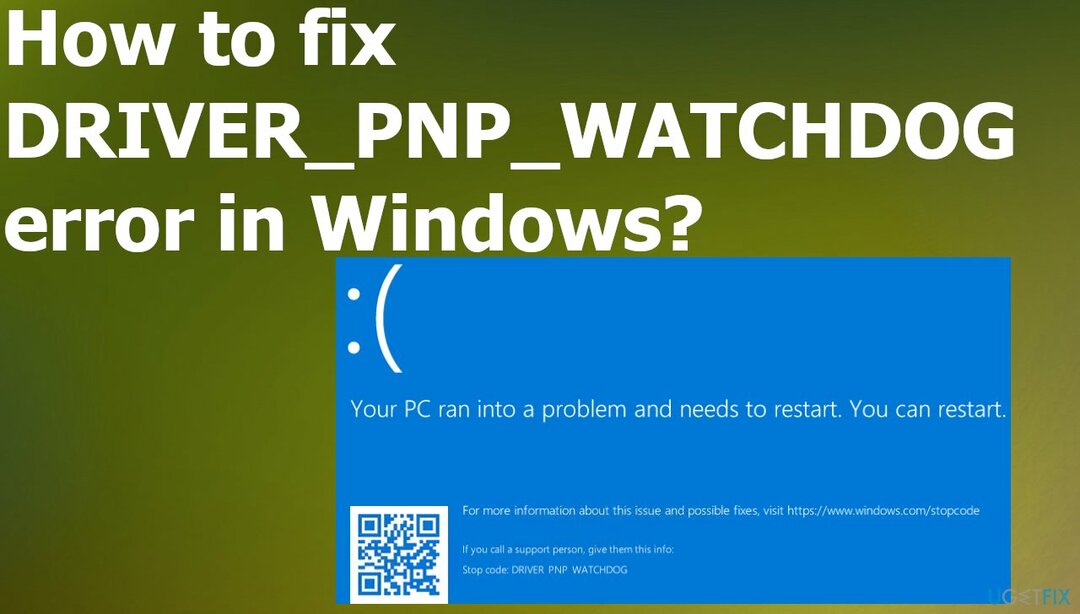
1. Промените подешавања САТА контролера преко БИОС-а
Да бисте поправили оштећени систем, морате купити лиценцирану верзију Реимаге Реимаге.
- Уверите се да је ваш рачунар ВАН.
- притисните Снага дугме да бисте га укључили.
- Наставите да притискате Ф2 тастер за улазак у БИОС.
- Користити стрелице да бисте изабрали опцију попут Напредно или Главни.
- Притисните Ентер приступа.
- Пронађите опцију ИДЕ Цонфигуратион, Конфигурација складишта, или Дриве Цонфигуратион.

- Затим притисните Ентер.
- Пронађите опцију попут Конфигуришите САТА, САТА режим, или САТА конфигурација.
- Промените ту одређену опцију у АТА, ИДЕ, или Цомпатибле.
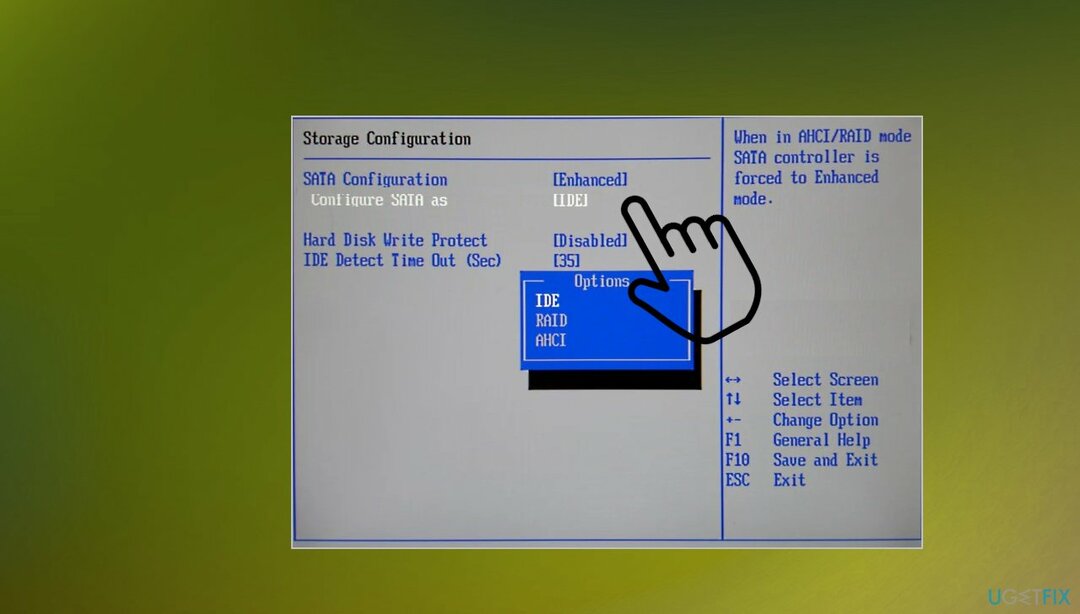
- сачувати и излаз.
2. Проверите услугу Волуме Схадов Цопи
Да бисте поправили оштећени систем, морате купити лиценцирану верзију Реимаге Реимаге.
- притисните Виндовс +Р да изнесемо Рун кутију.
- Тип услуге.мсци кликните ОК.
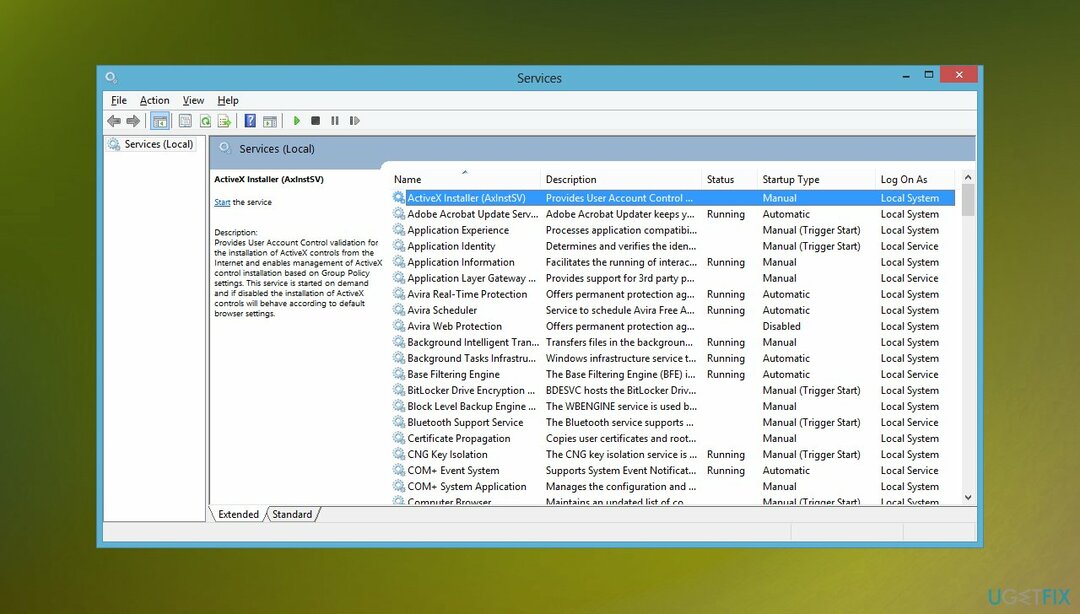
- Померите се надоле и кликните двапут Волуме Схадов Цопи
- У Својства, уверите се да је Тип покретања је подешен на Аутоматски.
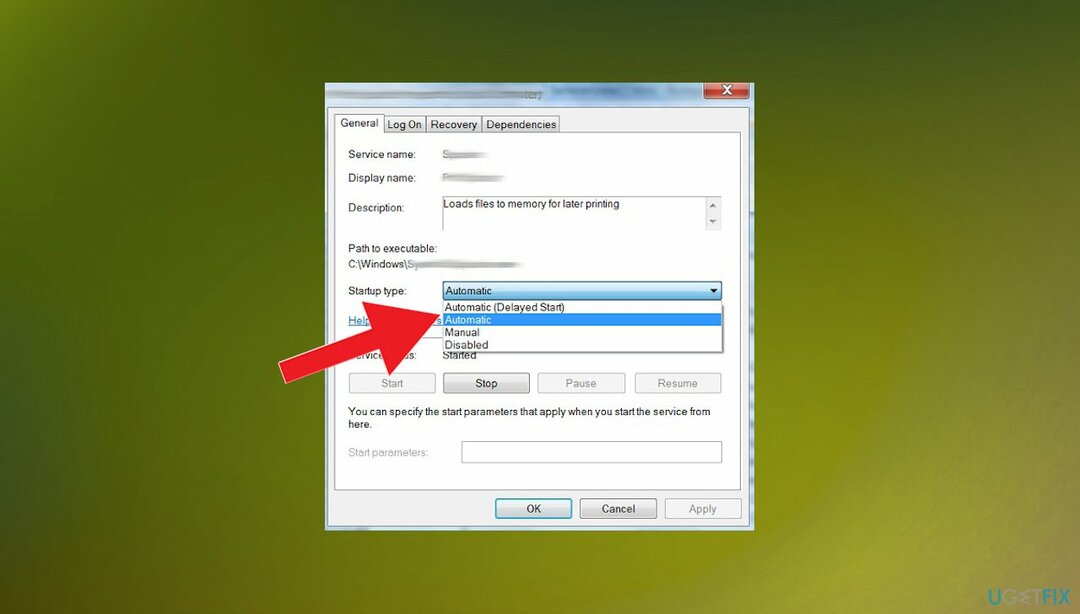
- И тхе Статус услуге је постављен на Трчање.
- Кликните на Применити дугме.
- Хит ок дугме да бисте сачували промене.
- Поново покренути ваш рачунар да проверите.
3. Покрените аутоматску поправку
Да бисте поправили оштећени систем, морате купити лиценцирану верзију Реимаге Реимаге.
- Убаците Виндовс инсталацију за покретање и после тога поново покрените рачунар.
- Притисните било који тастер да бисте покренули систем са ЦД-а или ДВД-а када се од вас затражи да наставите.
- Изаберите своје језичке поставке и кликните Следећи.
- Кликните Поправити компјутер.
- Кликните Решавање проблема > Напредно.
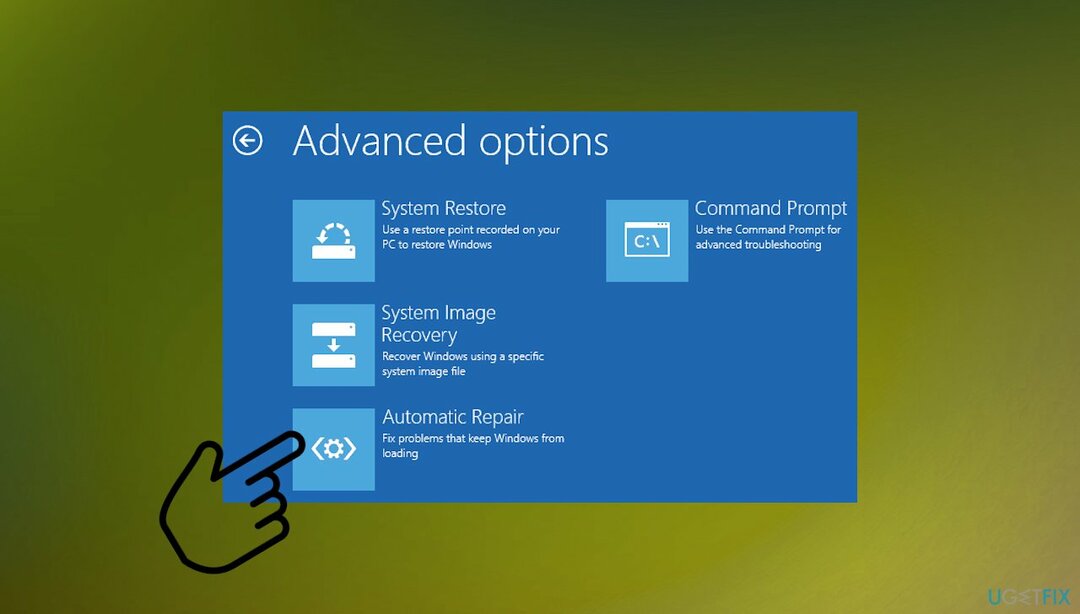
- Изабери Аутоматиц Репаир.
- Сачекајте да се процес заврши.
- Поново покренути ваш рачунар и покрените Виндовс.
4. Проверите чврсти диск преко ЦМД-а
Да бисте поправили оштећени систем, морате купити лиценцирану верзију Реимаге Реимаге.
- Притисните тастер Виндовс + Кс или кликните десним тастером миша на СТАРТ.
- Изаберите Командни редак (Администратор) да бисте приказали повишени командни редак.
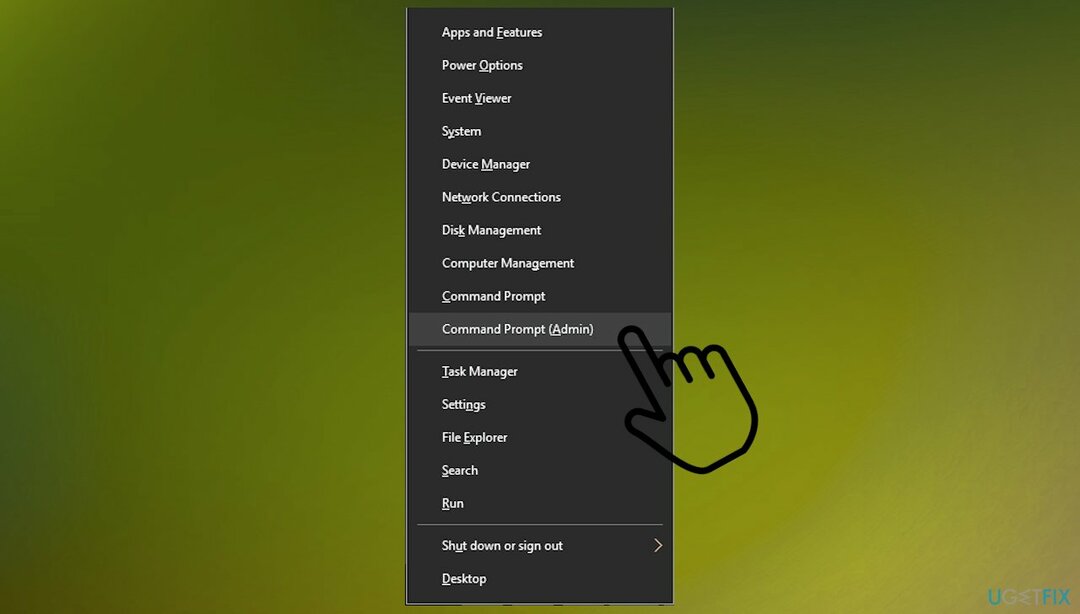
- Тип цхкдск Д: /ф, а затим притисните Ентер на тастатури.
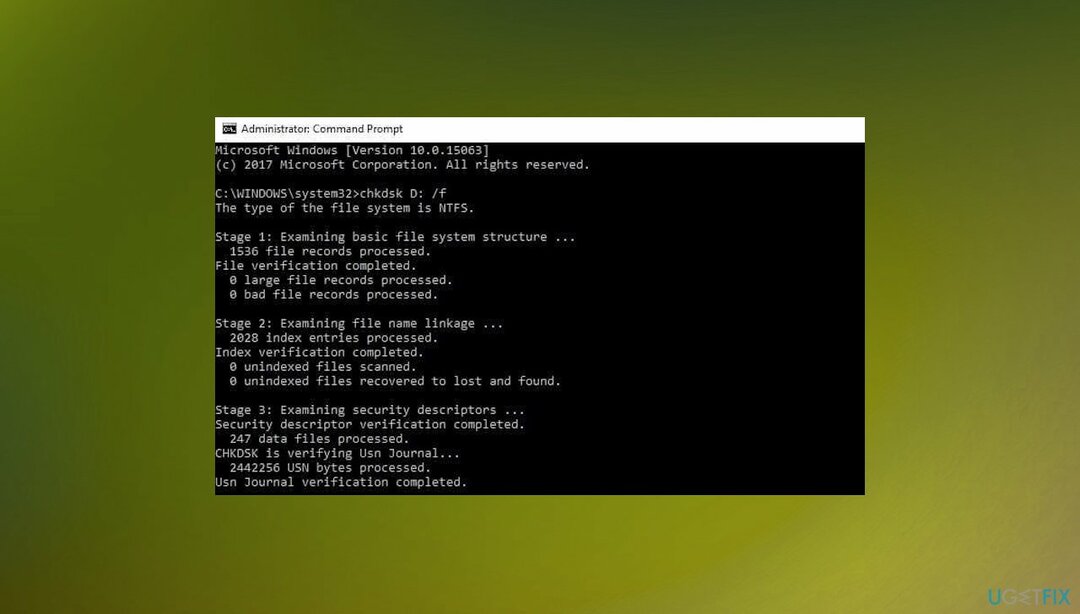
- Тип ЦХКДСК Ц: /Р.
- Притисните Ентер.
- Поново покрените рачунар након процеса.
5. Ажурирајте драјвере
Да бисте поправили оштећени систем, морате купити лиценцирану верзију Реимаге Реимаге.
- Кликните десним тастером миша на Почетак и изаберите Менаџер уређаја.
- Проширити посебног одељак или зависе од узвичника у близини одређених возача.
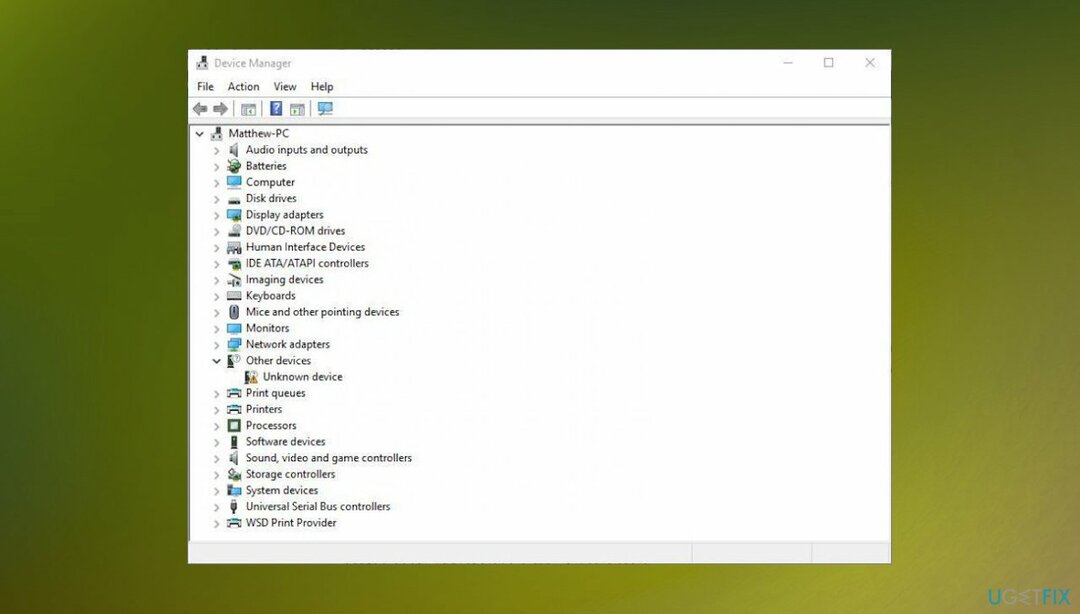
- Десни клик на комаду и изаберите Ажурирати драјвер.
- Пицк Тражите аутоматски ажурирани софтвер драјвера.
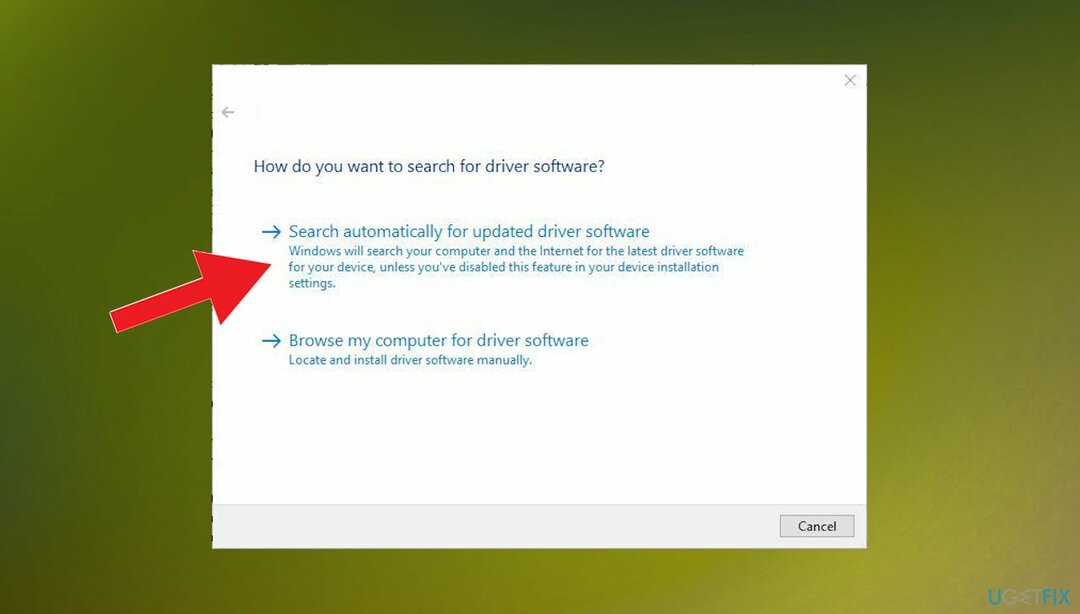
- Сачекајте аутоматски процес.
Друга могућа опција за ажурирање драјвера може бити софтвер дизајниран да одржава те делове исправно надограђеним. ДриверФик може пронаћи потребне драјвере и ажурирати их компатибилним верзијама. Овај процес може бити чешћи, тако да не наиђете на БСОД грешке и различите системске проблеме.
6. Решите проблеме са ажурирањима за Виндовс
Да бисте поправили оштећени систем, морате купити лиценцирану верзију Реимаге Реимаге.
- Иди на Почетак.
- У пољу за претрагу откуцајте Решавање проблема.
- Изаберите Решавање проблема да бисте отворили опције.
- Кликните Погледати све у левом окну.
- Изаберите Виндовс Упдате.

- Трцати Виндовс Упдате Троублесхоотер.
- Пратите упутства на екрану.
Аутоматски поправите своје грешке
тим угетфик.цом покушава да да све од себе да помогне корисницима да пронађу најбоља решења за отклањање својих грешака. Ако не желите да се борите са техникама ручне поправке, користите аутоматски софтвер. Сви препоручени производи су тестирани и одобрени од стране наших професионалаца. Алати које можете користити да поправите своју грешку су наведени у наставку:
Понуда
урадите то сада!
Преузмите поправкуСрећа
Гаранција
урадите то сада!
Преузмите поправкуСрећа
Гаранција
Ако нисте успели да поправите грешку користећи Реимаге, обратите се нашем тиму за подршку за помоћ. Молимо вас да нам кажете све детаље за које мислите да бисмо требали да знамо о вашем проблему.
Овај патентирани процес поправке користи базу података од 25 милиона компоненти које могу заменити било коју оштећену или недостајућу датотеку на рачунару корисника.
Да бисте поправили оштећени систем, морате купити лиценцирану верзију Реимаге алат за уклањање злонамерног софтвера.

Спречите да вас веб-сајтови, ИСП и друге стране прате
Да бисте остали потпуно анонимни и спречили ИСП и владе од шпијунирања на теби, требало би да запослиш Приватни приступ интернету ВПН. Омогућиће вам да се повежете на интернет док сте потпуно анонимни тако што ћете шифровати све информације, спречити трагаче, рекламе, као и злонамерни садржај. Оно што је најважније, зауставићете незаконите надзорне активности које НСА и друге владине институције обављају иза ваших леђа.
Брзо вратите изгубљене датотеке
Непредвиђене околности могу се десити у било ком тренутку током коришћења рачунара: може се искључити због нестанка струје, а Плави екран смрти (БСоД) може да се појави, или насумична ажурирања Виндовс-а могу да се деси на машини када сте отишли на неколико минута. Као резултат тога, ваш школски рад, важни документи и други подаци могу бити изгубљени. До опоравити се изгубљене датотеке, можете користити Дата Рецовери Про – претражује копије датотека које су још увек доступне на вашем чврстом диску и брзо их преузима.